7 Game Bertahan Hidup Terbaik untuk Android pada tahun 2023: Temukan Petualangan Terbaik
7 Game Bertahan Hidup Terbaik di Tahun 2023 Untuk Android Game bertahan hidup selalu menjadi genre yang populer di kalangan gamer, menawarkan …
Baca Artikel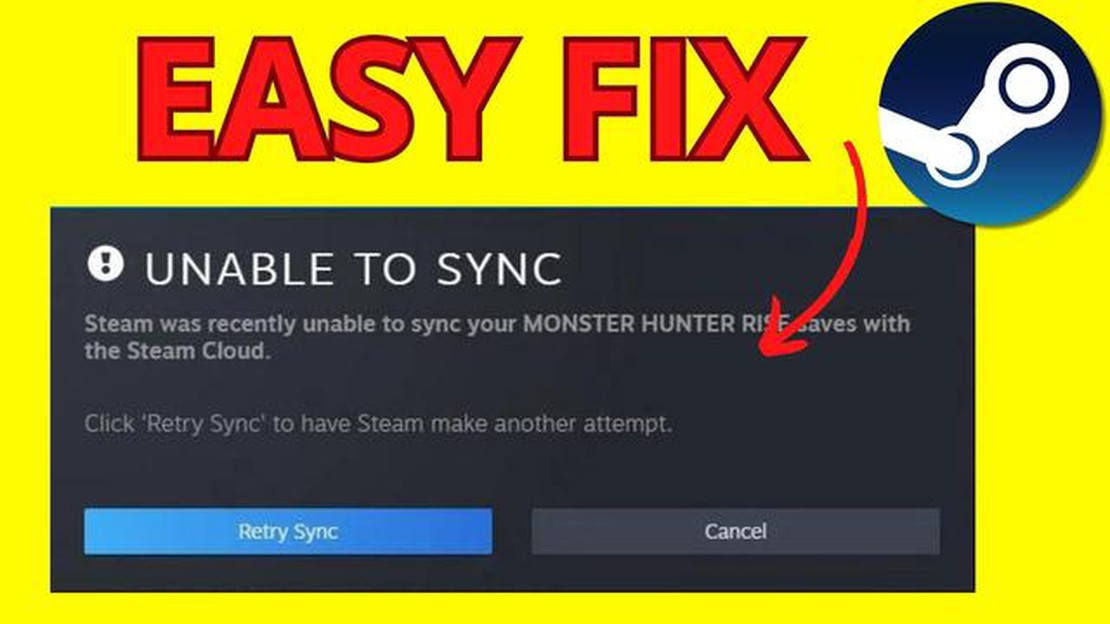
Jika Anda seorang penggemar game dan menggunakan Steam sebagai platform pilihan Anda, Anda mungkin pernah menemukan pesan kesalahan yang membuat frustasi “Steam tidak dapat menyinkronkan file Anda.” Kesalahan ini dapat mencegah Anda mengakses penyimpanan dan kemajuan game Anda, menyebabkan banyak ketidaknyamanan. Untungnya, ada beberapa langkah pemecahan masalah yang dapat Anda lakukan untuk mengatasi masalah ini dan kembali menikmati game Anda.
Pertama, Anda harus memastikan bahwa koneksi internet Anda stabil dan berfungsi dengan baik. Koneksi internet yang buruk atau tidak stabil dapat menghalangi Steam untuk menyinkronkan file Anda dengan benar. Coba mulai ulang router Anda atau sambungkan ke jaringan yang berbeda untuk melihat apakah masalahnya tetap ada. Selain itu, periksa apakah perangkat lain di jaringan Anda mengalami masalah konektivitas.
Jika koneksi internet Anda bukan masalahnya, langkah selanjutnya adalah memverifikasi integritas file game Anda. Steam menyediakan fitur bawaan yang memungkinkan Anda memverifikasi integritas file game dan memperbaiki file yang rusak atau hilang. Untuk melakukannya, klik kanan pada game di perpustakaan Steam Anda, buka “Properties”, dan pilih tab “Local Files”. Dari sana, klik “Verifikasi Integritas File Game” dan tunggu hingga prosesnya selesai.
Jika memverifikasi integritas file game tidak menyelesaikan masalah, Anda dapat mencoba mengatur ulang konfigurasi Steam. Ini dapat membantu menyelesaikan masalah terkait konfigurasi yang mungkin menyebabkan kesalahan sinkronisasi. Untuk mengatur ulang konfigurasi, keluar dari Steam sepenuhnya dan buka folder instalasi Steam di komputer Anda. Hapus semua file dan folder di direktori Steam kecuali folder “SteamApps” dan “UserData”. Kemudian, mulai ulang Steam, dan itu akan membangun kembali file konfigurasi.
Jika tidak ada solusi di atas yang berhasil, Anda mungkin perlu menginstal ulang Steam sepenuhnya. Menginstal ulang Steam akan memastikan bahwa Anda memiliki versi terbaru dan dapat menyelesaikan masalah mendasar yang mungkin menyebabkan kesalahan sinkronisasi. Untuk menginstal ulang Steam, pertama-tama, hapus instalasi saat ini dari panel kontrol atau pengaturan komputer Anda. Kemudian, buka situs web Steam dan unduh versi terbaru klien. Instal versi baru dan masuk ke akun Steam Anda. Anda kemudian dapat mencoba menyinkronkan file Anda lagi dan melihat apakah kesalahan tetap ada.
Secara keseluruhan, menemukan kesalahan “Steam tidak dapat menyinkronkan file Anda” dapat membuat frustasi, tetapi dengan langkah-langkah pemecahan masalah yang tepat, Anda dapat mengatasinya. Pastikan untuk memeriksa koneksi internet Anda, memverifikasi integritas file game, mengatur ulang konfigurasi Steam, atau menginstal ulang Steam jika perlu. Langkah-langkah ini akan membantu Anda kembali bermain game tanpa masalah sinkronisasi.
Jika Anda mengalami kesalahan “Steam tidak dapat menyinkronkan file Anda”, ini bisa membuat frustasi karena mencegah Anda mengakses file dan kemajuan game Anda. Namun, ada beberapa langkah yang dapat Anda lakukan untuk memperbaiki masalah ini. Ikuti metode di bawah ini untuk mengatasi kesalahan sinkronisasi Steam di komputer Anda.
Jika kesalahan “Steam tidak dapat menyinkronkan file Anda” masih muncul bahkan setelah mengikuti langkah-langkah di atas, Anda mungkin ingin menghubungi Dukungan Steam untuk bantuan lebih lanjut. Mereka dapat memberikan langkah-langkah pemecahan masalah yang dipersonalisasi berdasarkan penyiapan dan konfigurasi spesifik Anda.
Dengan mengikuti metode ini, Anda seharusnya dapat memperbaiki kesalahan sinkronisasi di Steam dan mendapatkan kembali akses ke file dan progres game Anda. Ingatlah untuk selalu memperbarui game dan klien Steam Anda untuk menghindari potensi masalah di masa mendatang.
Baca Juga: JRPGS Terbaik di Nintendo Switch: Panduan Utama
Bermain game adalah hobi populer yang dinikmati oleh orang-orang dari segala usia. Baik Anda bermain di konsol, PC, atau perangkat seluler, bermain game menawarkan pengalaman yang menyenangkan dan imersif yang memungkinkan Anda melarikan diri sejenak dari kenyataan.
Salah satu platform game yang paling populer adalah Steam. Steam memungkinkan pengguna untuk membeli dan mengunduh game, terhubung dengan teman, dan bergabung dengan komunitas online. Namun, seperti halnya perangkat lunak apa pun, Steam bukannya tanpa masalah.
Salah satu masalah umum yang mungkin dihadapi pengguna Steam adalah kesalahan “Steam tidak dapat menyinkronkan file Anda”. Kesalahan ini biasanya terjadi ketika Steam tidak dapat menyinkronkan file game Anda dengan servernya, sehingga Anda tidak dapat memainkan game Anda.
Untungnya, ada beberapa langkah yang dapat Anda lakukan untuk memperbaiki kesalahan ini:
Dengan mengikuti langkah-langkah ini, Anda seharusnya dapat memperbaiki kesalahan “Steam tidak dapat menyinkronkan file Anda” dan kembali bermain game. Ingatlah untuk selalu memperbarui game dan klien Steam Anda untuk mencegah masalah di masa mendatang.
Jika Anda mengalami kesalahan “Steam tidak dapat menyinkronkan file Anda”, jangan khawatir, karena ada beberapa langkah pemecahan masalah yang dapat Anda coba untuk menyelesaikan masalah tersebut. Kesalahan ini biasanya terjadi ketika Steam tidak dapat menyinkronkan file game Anda dengan server cloud Steam. Berikut adalah beberapa solusi potensial yang dapat membantu Anda mengatasi masalah ini.
Baca Juga: Cara Mengatasi Kesalahan Pembaruan Windows 0x80248007 pada Windows 10
Jika Anda telah mencoba semua solusi di atas dan masih mengalami kesalahan sinkronisasi, Anda mungkin perlu menghubungi dukungan Steam untuk mendapatkan bantuan lebih lanjut. Mereka dapat memberikan langkah-langkah pemecahan masalah yang lebih spesifik berdasarkan situasi individual Anda.
Dengan mengikuti langkah-langkah pemecahan masalah ini, Anda seharusnya dapat mengatasi kesalahan “Steam tidak dapat menyinkronkan file Anda” dan kembali menikmati game Anda tanpa masalah sinkronisasi.
Jika Anda mengalami kesalahan “Steam tidak dapat menyinkronkan file Anda” dan telah mencoba semua langkah pemecahan masalah yang disebutkan di atas namun tidak berhasil, mungkin inilah saatnya untuk menghubungi Dukungan Steam untuk mendapatkan bantuan lebih lanjut. Berikut ini beberapa langkah yang dapat Anda ikuti saat bekerja dengan Dukungan Steam:
Bekerja sama dengan Dukungan Steam dapat membantu Anda mengatasi kesalahan “Steam tidak dapat menyinkronkan file Anda” dan masalah teknis lain yang mungkin Anda temui saat menggunakan Steam. Ingatlah untuk memberikan informasi yang akurat dan berkomunikasi secara efektif untuk memfasilitasi proses pemecahan masalah.
“Steam Tidak Dapat Menyinkronkan File Anda” adalah pesan kesalahan yang muncul di platform Steam ketika ada masalah dalam menyinkronkan file game antara komputer lokal dan server Steam.
Anda mungkin melihat kesalahan ini karena berbagai alasan, seperti koneksi internet yang buruk, file game yang rusak, atau masalah dengan klien Steam itu sendiri.
Ada beberapa perbaikan potensial untuk kesalahan ini. Anda dapat mencoba memulai ulang komputer dan Steam Anda, memverifikasi integritas file game, menonaktifkan antivirus/firewall untuk sementara, atau menginstal ulang game. Jika tidak ada solusi yang berhasil, Anda dapat menghubungi dukungan Steam untuk bantuan lebih lanjut.
Jika tidak ada solusi yang disarankan berhasil, Anda dapat mencoba menghapus file lokal game yang bermasalah secara manual, lalu menginstalnya kembali melalui Steam. Anda juga dapat menghubungi dukungan Steam untuk langkah-langkah pemecahan masalah yang lebih spesifik.
7 Game Bertahan Hidup Terbaik di Tahun 2023 Untuk Android Game bertahan hidup selalu menjadi genre yang populer di kalangan gamer, menawarkan …
Baca Artikel5 tips teknologi untuk manajemen inventaris yang efektif. Manajemen inventaris adalah bagian penting dari keberhasilan operasi bisnis apa pun. Apa pun …
Baca ArtikelCara Memperbaiki Warisan Hogwarts yang Terjebak di Layar Pemuatan Jika Anda adalah penggemar dunia Harry Potter dan telah menantikan perilisan …
Baca Artikel5 Aplikasi Jurnal Terbaik Untuk Android di Tahun 2023 Membuat jurnal atau buku harian telah lama menjadi cara yang populer bagi individu untuk …
Baca Artikel12 alternatif plex terbaik yang harus Anda coba di tahun 2023 Plex tentu saja merupakan salah satu platform paling populer untuk streaming konten. …
Baca Artikel7 cara untuk melihat cerita Instagram secara anonim Instagram adalah salah satu jejaring sosial yang paling populer dan menarik di mana para …
Baca Artikel